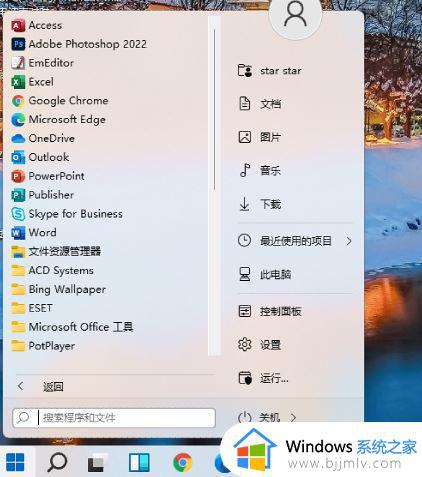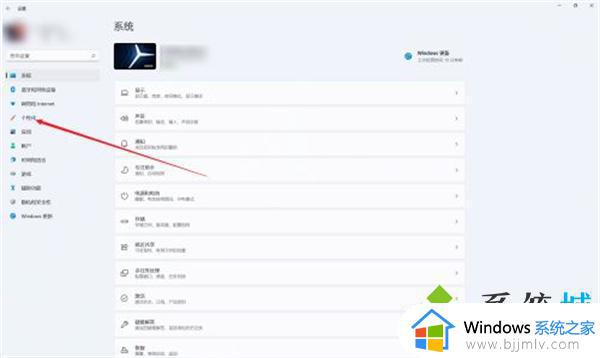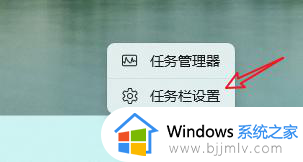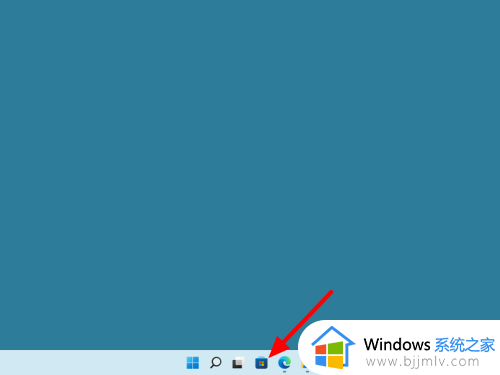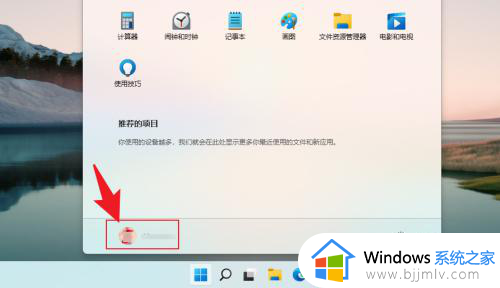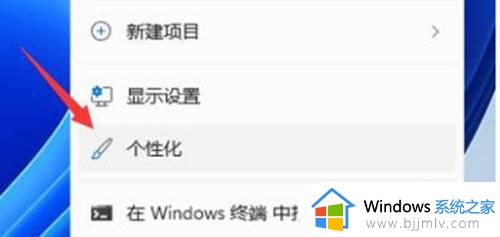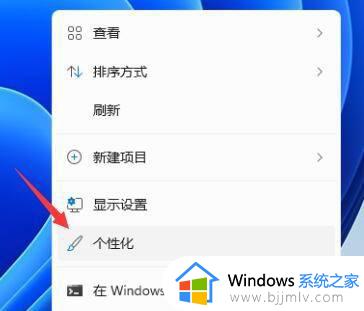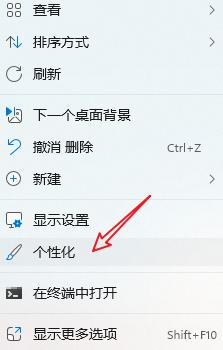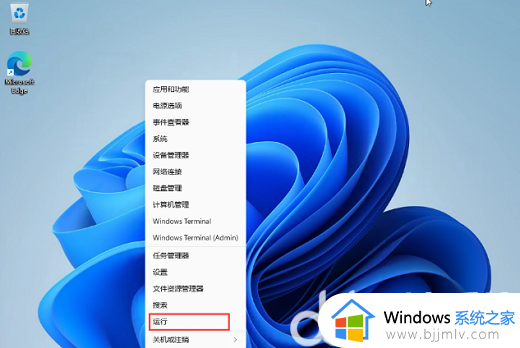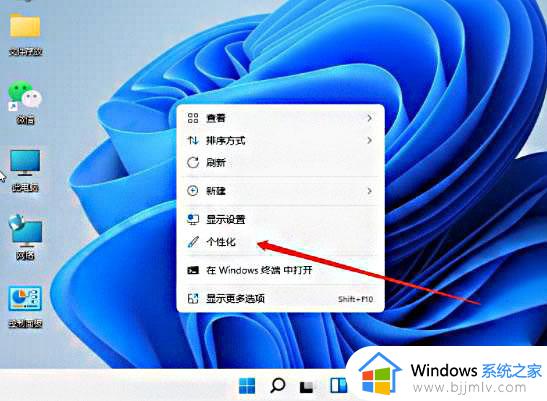win11任务栏改win10风格的方法 win11任务栏怎么设置成win10样式
更新时间:2023-05-04 14:01:15作者:qiaoyun
win11系统不管是界面样式还是功能上,都跟之前的操作系统有很大的区别,所以很多人一开始刚接触win11系统的时候,经常会很不习惯,所以有用户就想知道win11任务栏怎么设置成win10样式呢?针对此问题,本文这就给大家介绍一下win11任务栏改win10风格的方法。
方法如下:
1、打开“控制面板”。

2、将把右上角“查看方式”改为“大图标”或“小图标。
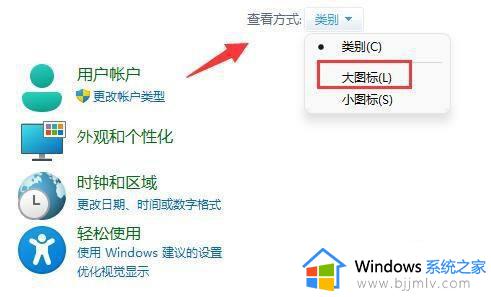
3、修改完成,即可打开“startallback”了。
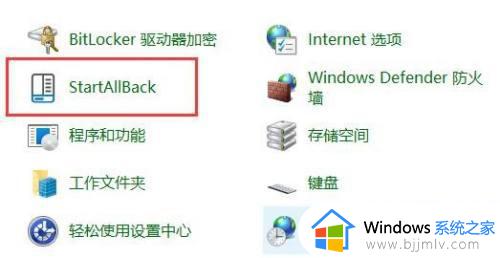
4、在“欢迎界面”,选择使用“Windows10主题样式”并重启电脑即可。
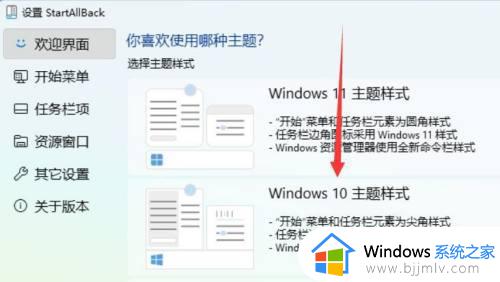
以上给大家介绍的就是win11任务栏设置成win10样式的详细方法,大家可以学习上述方法步骤来进行操作就可以了。